Kuinka ajaa useita Google Talkin tapauksia
Tuottavuus Gmail Google Talk / / March 17, 2020

Onko sinulla useita Google-tilejä, joiden avulla voit keskustella ihmisten kanssa? Google Talk on tehokas tapa keskustella muiden Google- ja Gmail-käyttäjien kanssa työpöydälläsi ilman Internet-selainta. Mutta oletuksena ohjelmaa ei ole määritetty toimimaan useiden tilien kanssa. Olen havainnut ongelmia tässä, koska minulla on itse asiassa kourallinen erilaisia Google-tilejä, ja se on kipu vaihtamalla edestakaisin. Sinun ei tosiasiassa tarvitse tehdä tätä. Google Talkissa on piilotettu ominaisuus, jonka avulla voit kirjautua yhtä monta tiliä kuin haluat samanaikaisesti!
Vaihe 1
Ensin sinun on löydettävä Google Talk -pikakuva, jota haluat käyttää ohjelman avaamiseen. Useimmille ihmisille Google Talk käynnistyy todennäköisesti automaattisesti, kun käynnistät Windowsin, joten ainoa pikakuvake sijaitsee Käynnistä-valikossa.
Jos tämä koskee sinua, Klikkaus Käynnistä-valikko, Tyyppi google talk hakukenttään ja sitten Oikealla painikkeella Ohjelmalinkki linkkiin valita Ominaisuudet.
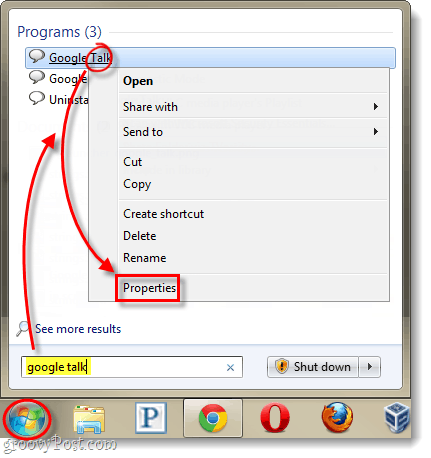
Vaihe 2
Ominaisuudet-ikkunassa
/nomutex
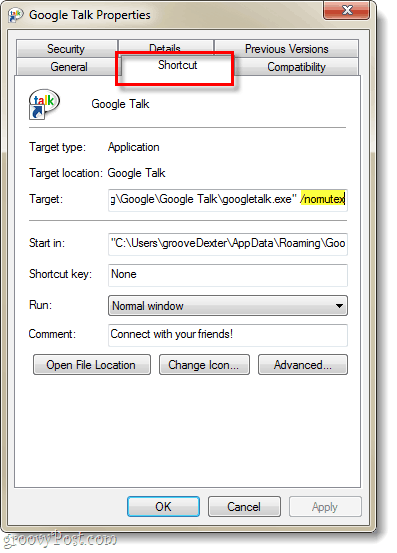
Tehty!
Se on kaikki mitä se vie! Juuri määrittämäsi pikakuvakkeen avulla voit nyt avata niin monta erillistä Google Talkin esiintymää kuin haluat ja kirjautua eri tilille jokaisessa niistä.



